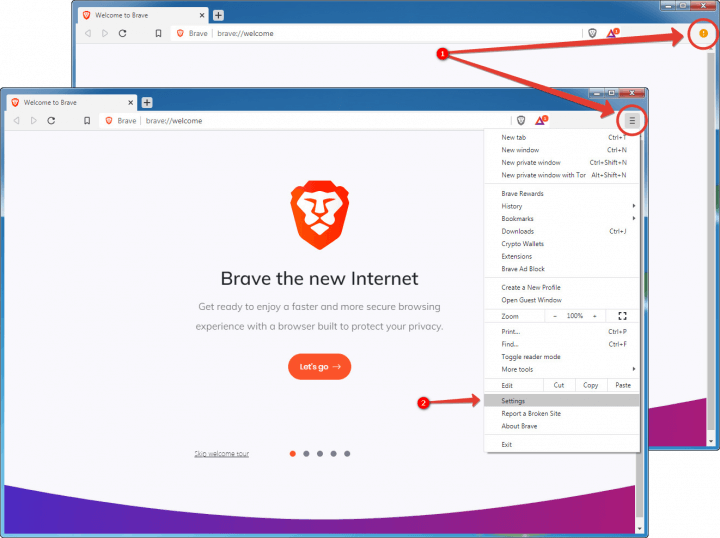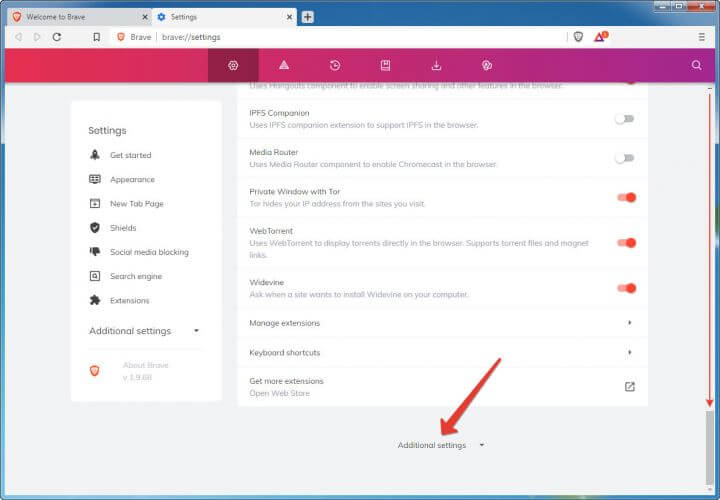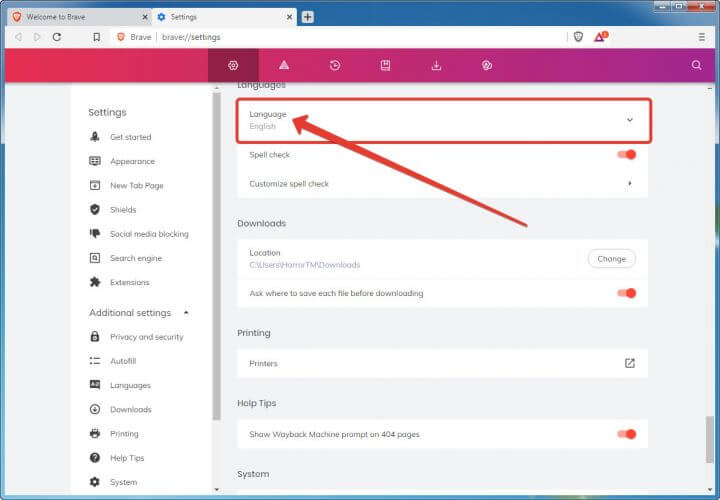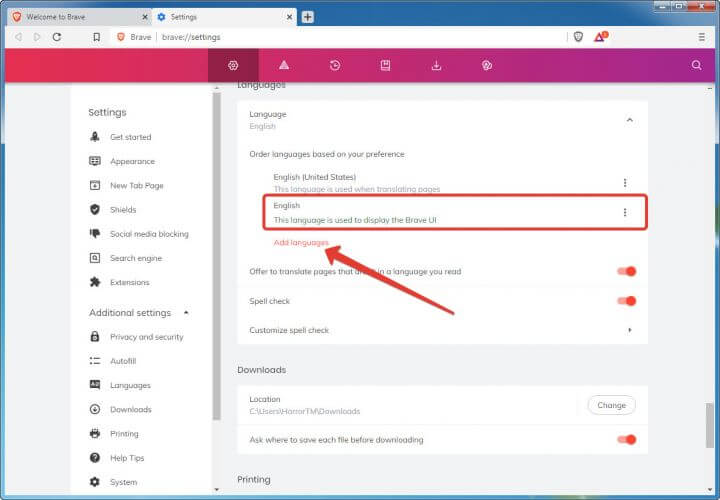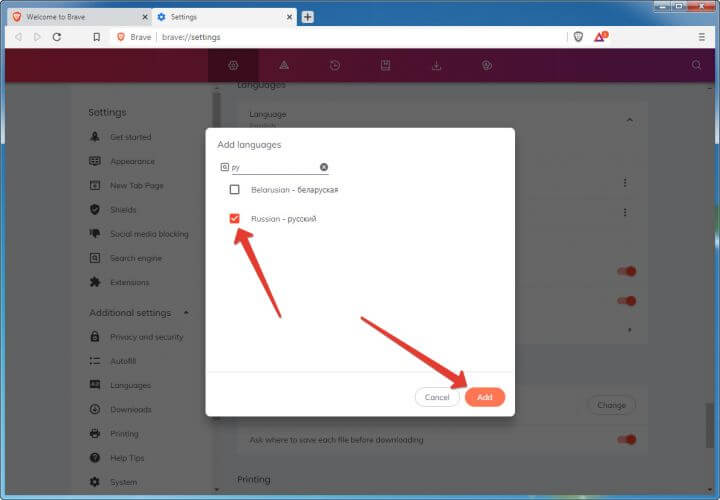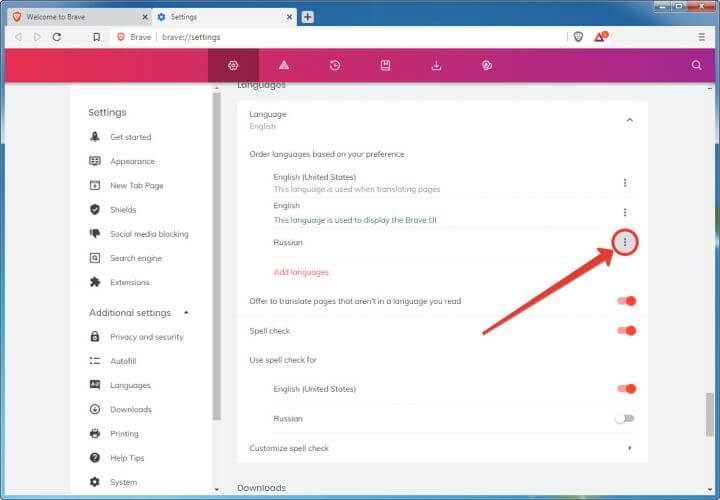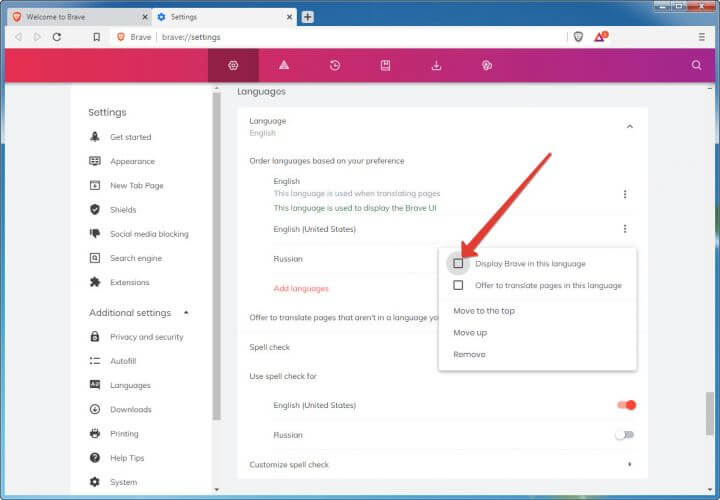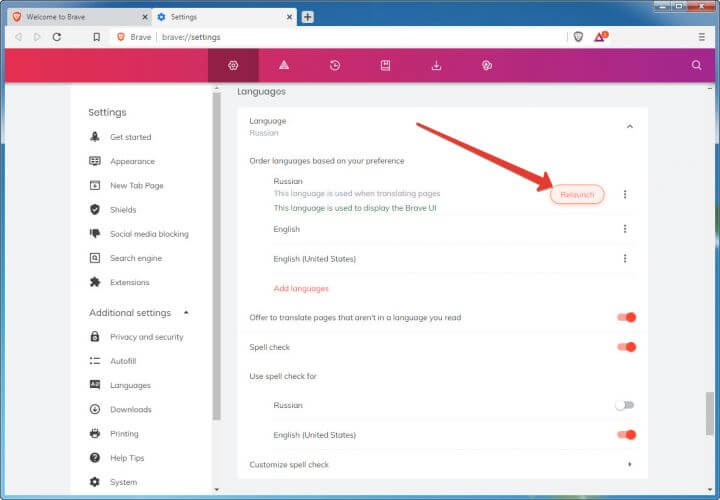Браузер Brave: как включить русский язык
Иллюстрированное руководство о том, как переключить интерфейс браузера Brave на русский язык.
Количество вопросов, как переключить интерфейс браузера Brave на русской язык на сайте Cybersoft.ru перешагнуло разумные пределы и я решил написать отдельное подробно иллюстрированное руководство.
Несмотря на то, что изначально Brave устанавливается с интерфейсом на английском языке, у него есть встроенный перевод на русский язык. Однако, как и у большинства браузеров на базе движка Chromium, переключение на него сделано через известное место и многие пользователи не могут включить русский язык даже при наличии текстовой инструкции.
Кстати, название браузера Brave можно перевести на русский язык как «храбрый», что вполне соответствует его логотипу, на котором изображён лев. А на нашем сайте можно скачать последнюю версию «храброго браузера» на русском языке.
- Первое, что нужно сделать после завершения установки и запуска браузера - открыть меню (нажав на иконку с тремя горизонтальными чёрточками, расположенную в верхнем правом углу) и выбрать пункт Settings. Ещё один способ открыть меню, нажав сочетание горячих клавиш Alt + F.
Если на вашем компьютере есть программы, которые автоматически пытаются добавить свои расширения в браузеры, то на месте значка с горизонтальными полосками может быть восклицательный знак в оранжевом кружке (так же показан на скриншоте ниже). Смело нажимайте на него.
- Открывшуюся страницу с настройками браузера Brave нужно пролистать вниз до ссылки Additional settings, по которой необходимо кликнуть, чтобы открыть дополнительные настройки.
- Открывшиеся дополнительные настройки пролистайте вниз до пункта Language, под которым будет указан текущий язык браузера English. Кликните по этому пункту, чтобы развернуть его содержимое.
- В открывшихся языковых настройках мы видим, что именно Английский язык (English) в данный момент используется для отображения пользовательского интерфейса Brave (This language is used to display the Brave UI).
Для добавления русского языка в список нажмите на ссылку Add languages (Добавить языки).
- Пролистайте список доступных языков в открывшемся окне, пока не найдёте строку «Russian - русский», после чего поставьте слева от неё галочку и нажмите кнопку Add, для добавления русского языка в число используемых в браузере.
Чтобы избежать долгого листания списка с доступными языками и быстро найти нужную строку, можно начать вводить первые буквы слова «русский».
- После добавления русского языка (Russian) в список используемых, нужно сделать его основным для отображения интерфейса браузера Brave. Для этого нажмите на пиктограмму с тремя вертикальными точками с правой стороны от Russian (как на скриншоте ниже).
- В открывшемся окне настроек поставьте галочку у пункта Display Brave in this language (Отображать Brave на этом языке). После этого окно автоматически закроется, а русский язык переместится на первое место в списке.
- Последнее, что осталось сделать для переключения интерфейса Brave на русский язык - нажать на появившуюся в строке русского языка кнопку Relaunch, которая перезапустит браузер.
После перезапуска Brave будет полностью русифицирован, можете сами убедиться на скриншоте ниже.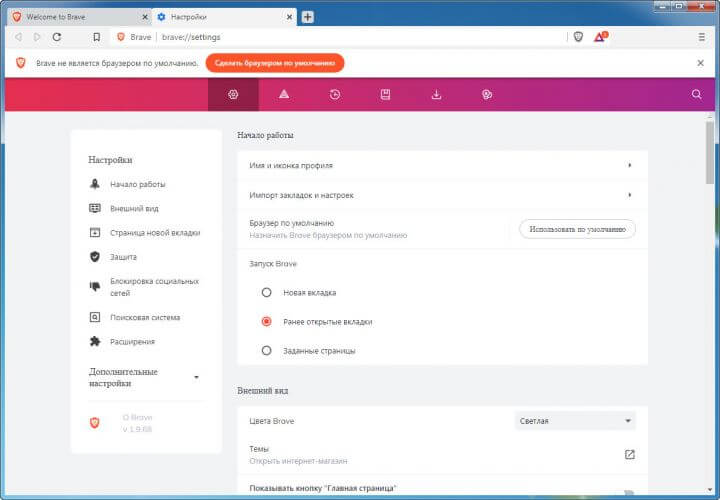
Напоминаем, что на нашем сайте вы можете скачать последнюю версию браузера Brave на русском языке.
Похожие программы
-
 Как повернуть видео на 90 и 180 градусов и сохранить изменения Подробное руководство, как быстро повернуть или перевернуть видео на 90 или 180 градусов, с помощью бесплатных конвертеров, видеоредакторов и онлайн-сервисов.
Как повернуть видео на 90 и 180 градусов и сохранить изменения Подробное руководство, как быстро повернуть или перевернуть видео на 90 или 180 градусов, с помощью бесплатных конвертеров, видеоредакторов и онлайн-сервисов.